Hoe foto's overbrengen van PC naar iPad air
Krijgen van de ongelooflijk dunne en lichte iPad Air? Goed hoor! U kunt in deze prachtige iPad Air nemen op elk moment en overal. U kunt zo veel bestanden overzetten van computer naar uw iPad air. Onder de bestanden is de foto een drager van afgelopen tijd. De foto's waarderen brengt je terug naar de zoete momenten zoals vakanties, partijen, reünies en meer. Dus, u waarschijnlijk zal niet laat het achter.
Als u foto's van computer op iPad air, kan iTunes uw verwachting, met het oog op haar verwijderen foto's vóór synchronisatie mislukken. Het zal een ramp zijn wanneer de foto's op uw iPad air origineel zijn. Eigenlijk om te doen de overdracht van foto's, u zou beter zich wenden tot een professionele derde partij werktuig voor hulp. De
Het eerste wat dat u moet doen is de krachtige Pad overdracht hulpprogramma (Windows- of Mac-versies) op uw computer downloadt. Installeer en lanceer het dienovereenkomstig. Aangezien beide versies op een soortgelijke manier werken, besluit ik te nemen van de Windows-versie als voorbeeld om te tonen hoe foto's te kopiëren van computer op iPad air.
Stap 1. Sluit uw iPad air aan op de PC
Haal de USB-kabel en sluit uw iPad air aan op de computer. Uw iPad air zal worden onmiddellijk gedetecteerd en worden weergegeven in het eerste venster. Vanaf de zijbalk links, kunt u media, foto's, contacten, berichten en playlists worden opgeslagen in de bijbehorende categorieën.
Opmerking: De Mac versie ondersteunt geen beheer contactpersonen en berichten voor het moment.
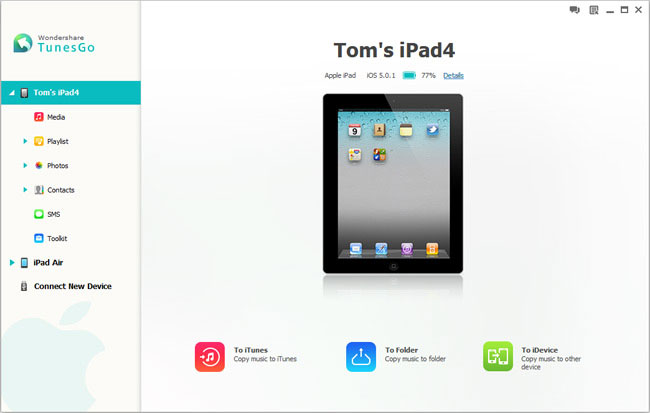
Stap 2. Foto's kopiëren van PC naar iPad air
Ga naar de zijbalk links en klik op foto's. Op het juiste paneel ziet u de bibliotheek van de foto en het Broodje van de Camera. Als u de geïmporteerde foto's te bewaren in een nieuw album, kunt u toevoegen te maken. Vervolgens de naam van het nieuwe album en open het. In het nieuwe album venster, klik op het kleine driehoekje onder toevoegen. Selecteer map toevoegen of bestand toevoegen. Vervolgens komt het bestand browservenster. Blader op de computer tot zoeken uw gewenste fotomap / foto's. Klik vervolgens op Open zodat deze iPad-overdracht-tool u kunt gebruiken bij het importeren van foto's van computer op iPad air.



